很多人会使用Photoshop CC2018的图层样式,但是很少有人会使用图层样式的缩放效果。使用Photoshop 图层样式中的“缩放效果”命令,您可以同时缩放图层样式中的各种效果,而无需缩放应用图层样式的对象。当多个图层样式应用到一个图层时,“缩放效果”就能发挥其独特的作用。由于“比例效果”同时作用于这些图层样式,因此省去了单独调整每个图层样式的麻烦。
“缩放效果”命令隐藏在“图层|图层样式”子菜单中,位于“图层样式”菜单的底部,如图1所示。
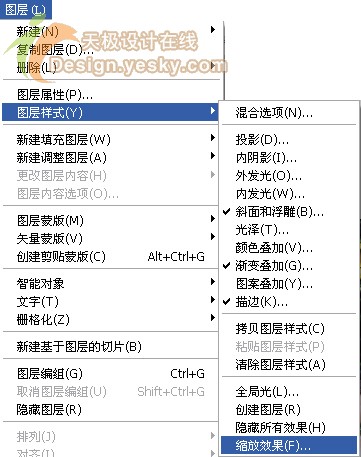
下面我们以实例的形式介绍它的使用。
1. 在Photoshop 中打开一张图片。
2. 输入文字“Happy Day”,如图2所示,选择适当的字体并设置文字大小。

3、选择菜单命令“窗口|样式”,显示“样式”面板,然后单击面板右上角的小箭头,打开面板菜单,从菜单中选择“文字效果2”,单击出现提示对话框时“追加”。 “按钮。这会在面板下方添加许多文本样式。
4、在“样式”面板中单击“黄金斜角凹陷”样式,如图3所示,为文字“快乐的一天”添加预设图层样式。
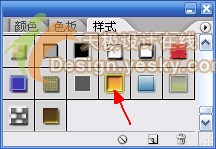
这时,在图层面板中,可以看到文本图层中出现了很多如图4所示的图层样式。

5.对图层应用多种样式后,可以尝试“缩放效果”命令。选择菜单命令“图层|图层样式|缩放效果”,打开“缩放图层效果”对话框如图5所示,可以在“缩放”右侧的文本框中输入缩放比例,也可以单击右键箭头并使用滑块进行调整。由于“预览”复选框默认处于选中状态,因此您可以在使用滑块调整图层样式时实时看到图层样式的变化。

例如调整缩放比例为30%时的图层样式如图6所示。
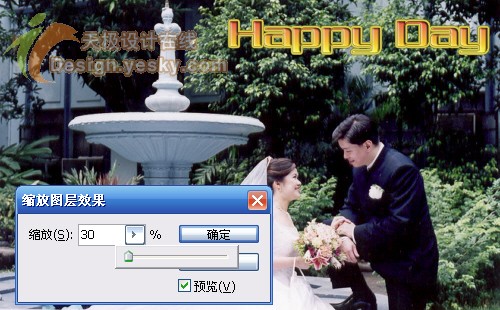
观察图4和图6的效果差异,你会发现描边、渐变叠加、斜角和浮雕效果都发生了变化。因此,掌握这项技术在很多情况下可以节省大量调整图层样式选项的时间。
好了,小编给大家分享的Adobe Photoshop CC2018图层样式(PS)缩放效果图文教程就到这里了。希望对您有所帮助。如果您想了解更多信息,请继续关注我们。
推荐版本:
Adobe Photoshop CC 2018正式版:http://www.xitongtiandi.net/soft_tx/4242.html
Adobe Photoshop cc 2018注册机下载:http://www.xitongtiandi.net/soft_tx/4664.html








